¿Cómo hacer un bypass de DNS de iCloud gratis?
Aug 01, 2025 • Categoría: Eliminar bloqueo de pantalla • Soluciones Probadas
¿Has comprado un iPhone o iPad de segunda mano con un bloqueo de activación de iCloud activo? ¿O quizás tienes un dispositivo Apple pero no recuerdas tu contraseña de iCloud? Sin activar iCloud, no puedes utilizar los dispositivos bloqueados en ninguno de los dos casos.
Podrías intentar ponerte en contacto con el servicio de atención al cliente de Apple, pero no podrán ayudarte sin la identificación del usuario directamente. Incluso después de que el dispositivo haya sido autenticado, te seguirán bombardeando con consultas, e incluso es posible que quieran el recibo de pago original del dispositivo iOS.
Una de las mejores soluciones gratuitas para evitar estos problemas es desbloquear tu iPhone de Apple utilizando iCloud DNS Bypass. Sigue leyendo para saber más en esta Guía de iCloud DNS Bypass.
Parte 1. ¿Cómo podemos usar el iCloud DNS Bypass para dispositivos iOS?
Después de un restablecimiento o restauración de fábrica, cada vez que configures tu dispositivo iOS, este enviará una solicitud de activación a los servidores de Apple. Apple responde a tu solicitud y muestra el estado de tu dispositivo.
Además, si la función Buscar mi iPhone de tu dispositivo está activada, aparecerá una pantalla de bloqueo de activación de iCloud que te pedirá la información de inicio de sesión de tu cuenta de iCloud. El iCloud DNS Bypass puede ayudarte si olvidas tu información de inicio de sesión (ID de Apple o contraseña) o si compras un dispositivo usado con un bloqueo de iCloud activado. Es un método gratuito para desbloquear iCloud.
Los nombres legibles se transforman en direcciones IP numéricas a través del Sistema de Nombres de Dominio (DNS). Para lanzar el programa, éste hace uso de un servidor DNS que hace de host.

Utilizar DNS para eludir la dirección IP del servidor de iCloud
Puedes primero simplemente ignorar los DNS de iCloud en tu iPhone o iPad. El procedimiento es fácil. Recuerda que el proceso debe completarse insertando la tarjeta SIM en tu iPhone.
Enciende el iPhone, a continuación, configúralo siguiendo las instrucciones que aparecen en pantalla.
Selecciona tu idioma y nación. Haz clic en "Continuar" para acceder a la pantalla de configuración Wi-Fi después de eso.
Si se te solicita, haz clic en el icono "I" situado junto a la zona Wi-Fi.
Haz clic en "Ajustes de conexión" > "Olvidar esta red" para desconectarte de la red Wi-Fi.
Cuando se te pida la dirección IP de un servidor DNS, toca el símbolo "I" para desbloquear el bloqueo de activación de iCloud. Aquí tienes una lista de lugares para tu información:
- USA: 104.154.51.7
- Europa: 10148063
- Africa: 35.199.88.219
- Asia: 104.155.220.58
- Australia y Oceania: 189.47.23
- En otros continentes: 78.100.17.60
Activa Wi-Fi y selecciona la red Wi-Fi a la que deseas conectarte tocando el botón Atrás en la parte izquierda de la pantalla. Introduce después tu código de acceso.
Al hacer clic en "Página siguiente" > "Atrás", aparecerá la página de anulación de iCloud.
Utiliza tu dispositivo y configura tus apps.

Usar iCloud DNS Bypass Crash
Los procedimientos a continuación te ayudarán a eliminar iCloud después del DNS bypass si no puedes utilizar algunas funciones en tu iPhone.
Toca "Menú" > "Aplicaciones" después de intentar la técnica anterior.
Para reiniciar el smartphone, desplázate hacia abajo y toca la opción Crash.
Selecciona "Idioma y país" > Selecciona una red Wi-Fi, pulsa "Inicio", "Más ajustes Wi-Fi", "Configurar proxy" y a continuación, "Manual".
En la sección "Servidor", elimina la dirección HTTP existente antes de introducir 30 emojis diferentes. Escribe 8888 en el área "Puerto"; a continuación, haz clic en "Guardar" en la parte superior.
Para acceder a la pantalla "Desbloquear", pulsa "Atrás" > "Siguiente". Para desbloquear el dispositivo, pulsa el botón "Inicio".
Cuando aparezca la pantalla de inicio, pulsa la opción Idioma.
Parte 2. Fácil App para Anular el bloqueo de activación de iCloud
Solo si has comprado un iPhone de segunda mano con un bloqueo de activación o quieres restaurar el dispositivo pero olvidaste que "Buscar mi iPhone" estuvo alguna vez activado, necesitas Dr.Fone - Screen Unlock.
Dr.Fone screen unlock es el producto más prometedor y fácil de usar de su tipo actualmente disponible. Con la ayuda de esta aplicación, puedes simplemente arreglar el problema de activación de iCloud. No necesitas ser un experto en el uso de la aplicación porque es simple e intuitiva.
Usando Dr.Fone - Screen Unlock, puedes deshacerte del bloqueo de activación de iCloud. Inicia Dr.Fone y elige "Eliminar bloqueo activo" y "Desbloquear ID de Apple" para desbloquear tu iCloud. Sigue funcionando si tienes un iPad o iPhone usado.
Aquí tienes una guía paso a paso sobre cómo usarlo.
Paso 1. los primeros pasos del procedimiento son instalar Dr.Fone en tu smartphone y seleccionar "Desbloquear pantalla" entre las opciones disponibles.

Notarás que hay una opción "Anular activación de Bloqueo", entre otras, cuando utilices por primera vez la función "Desbloquear Pantalla". Basta con pulsar sobre ella.

Paso 2. antes del proceso de anulación, por favor, aprieta "Iniciar".

Paso 3. después de llegar a la página de "inicio", Dr.Fone pasará por alto el bloqueo de activación dado 2 tipos de dispositivos iPhone, GSM y CDMA.

(Los dispositivos GSM pueden utilizar todas las funciones normalmente)
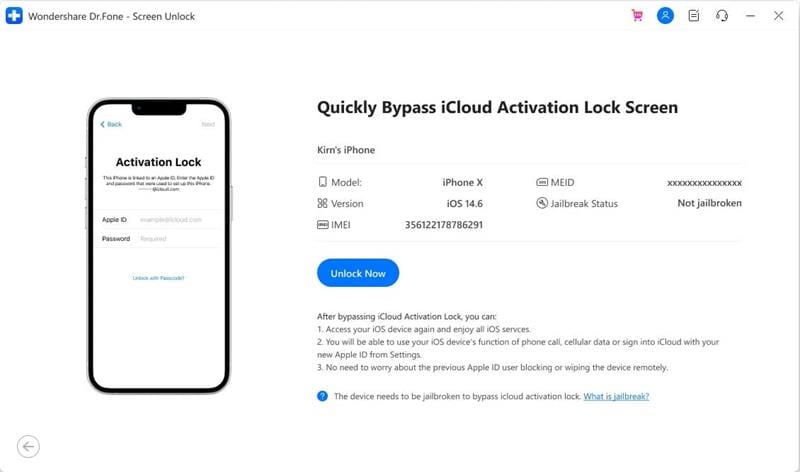

(Para dispositivos CDMA, algunas funciones estarán disponibles después del desbloqueo).
Paso 4. antes del proceso de bypass, es necesario hacer jailbreak a tu iPhone primero. Te mostraremos un video tutorial si no sabes cómo hacer jailbreak.

Paso 5. ahora estamos anulando el bloqueo de activación, pronto tu iPhone funcionará sin el bloqueo de activación.

Y con esta imagen, descubrirás que el bloqueo de activación desapareció.

¡Felicidades! Tu iPhone ya no tendrá ningún bloqueo porque se ha eliminado el bloqueo de activación.
Parte 3. Preguntas frecuentes
1. ¿Cuándo requerimos el iCloud DNS Bypass?
Lo necesitamos cuando nuestro operador bloquea nuestro teléfono o cuando compramos un teléfono usado y no podemos usarlo debido a un bloqueo de activación de iCloud. El uso de iCloud DNS bypass permite el acceso temporal a las características y funcionalidades de un dispositivo bloqueado por iCloud. El servidor de nombres de dominio, o DNS para abreviar, cumple la función de convertir tus nombres de dominio en direcciones IP.
2. ¿Qué puede hacer por nosotros el iCloud DNS Bypass?
Cuando necesites una solución de funcionamiento urgente para un iPhone bloqueado, usar el iCloud DNS bypass será útil ya que te da acceso temporal a todas las funciones y configuración de un dispositivo restringido por iCloud. DNS, o servidor de nombres de dominio, convierte tus nombres de dominio en direcciones IP.
3. ¿Cuáles son los pros y los contras de iCloud DNS Bypass?
Este enfoque puede ser útil, pero tiene sus propias ventajas y desventajas. Estas ventajas y desventajas se desglosan de la siguiente manera:
Pros
- Puedes utilizarlo sin instalar ningún software en el dispositivo ya que puedes hacerlo en los ajustes Wi-Fi.
- El internet, la cámara y los juegos se pueden utilizar después de conectar el gadget, lo que facilita el acceso.
- Utilizar este enfoque no tiene costo alguno.
Contras
- Esta técnica solo desbloquea parcialmente el dispositivo y representa un hackeo.
- Los usuarios han informado ocasionalmente de que la técnica de iCloud DNS bypass no funciona.
El balance final
Ahora que has leído todo acerca de iCloud DNS bypass, qué es iCloud bypass DNS, si DNS bypass es gratis, y cómo iPhone DNS bypass, es el momento de poner en práctica todas las soluciones y tener en cuenta que todas las soluciones DNS Bypass son 100% gratis. Dr.Fone es también una gran herramienta para eludir el bloqueo de pantalla, incluso si no tienes ninguna habilidad tecnologíca.
Gestión de iCloud
- Eliminar iCloud
- Cómo hacer en iCloud
- 1. Guardar documentos en iCloud
- 2. Acceder a fotos de iCloud
- 3. Acceder a notas en iCloud
- 4. Compartir las compras de iTunes
- 5. Recuperar correos iCloud en iPhone/PC
- 6. Autenticación de dos factores de iCloud
- Problemas de iCloud
- 1. No hay suficiente espacio en iCloud
- 2. Contactos de iCloud no se sincronizan
- 3. Fotos de iCloud no se sincronizan
- 4. No se pudo activar el iPhone
- 5. Backup iPhone con iTunes/iCloud
- 6. La app Notes no se sincroniza en iCloud
- Trucos de iCloud
















Paula Hernández
staff Editor